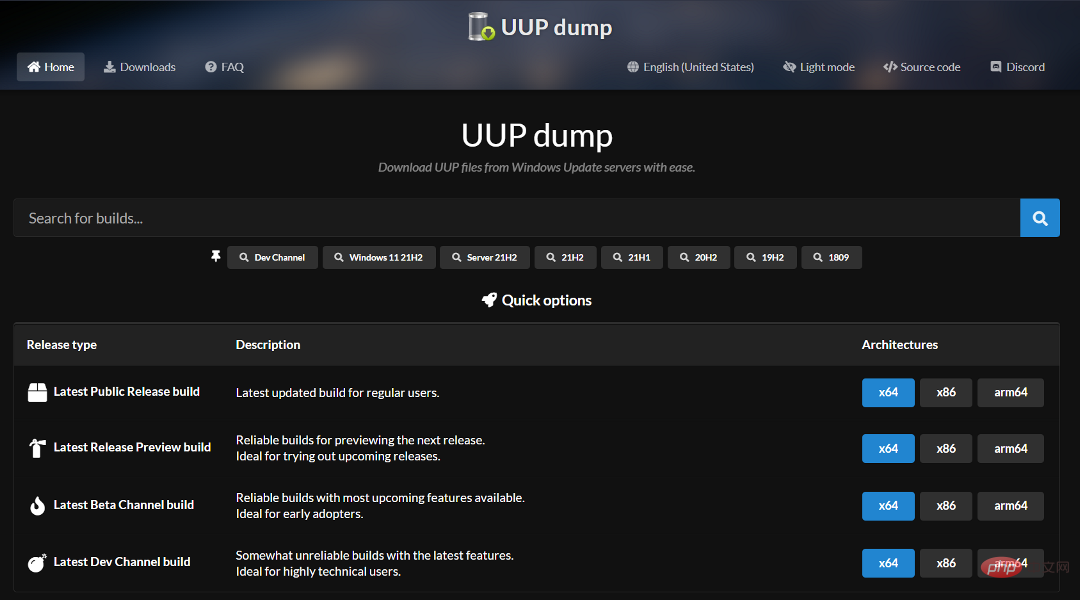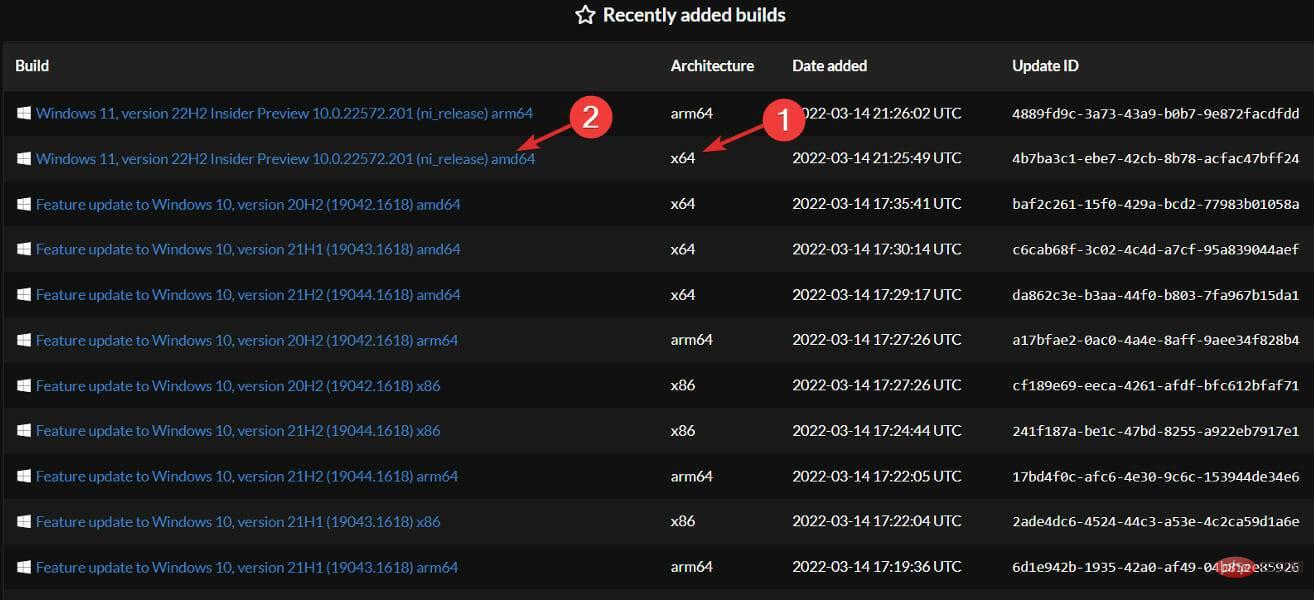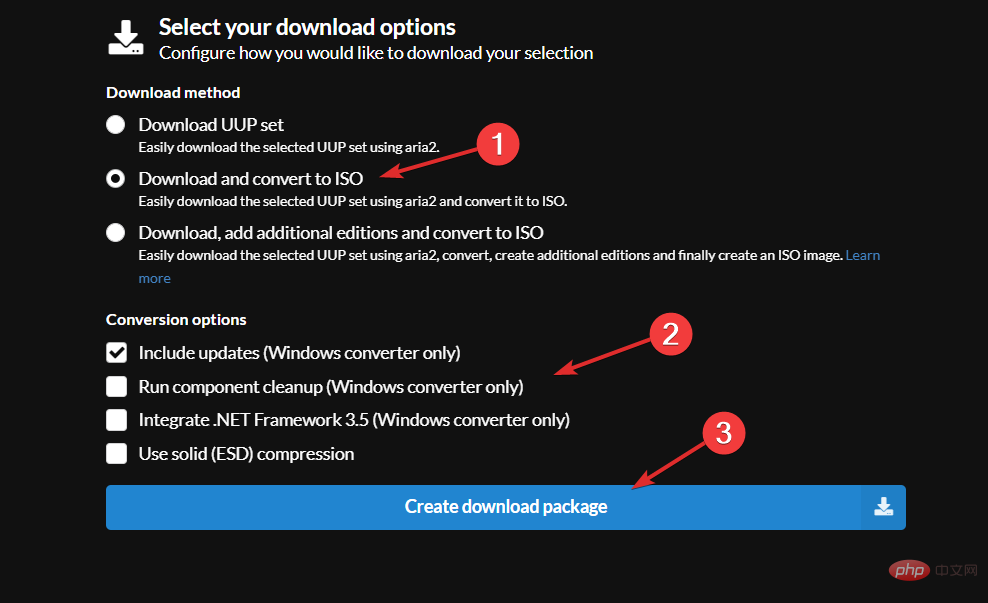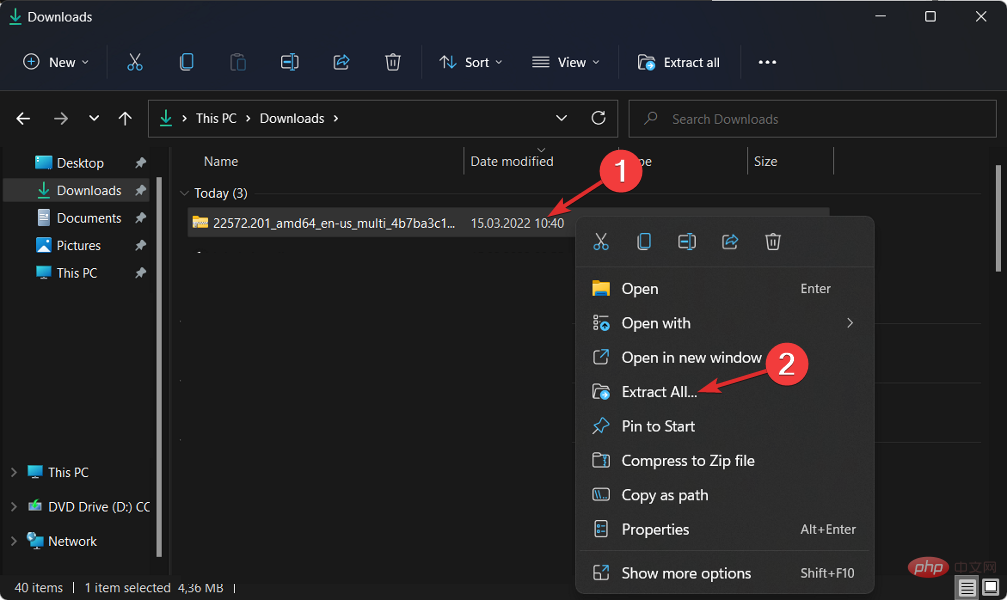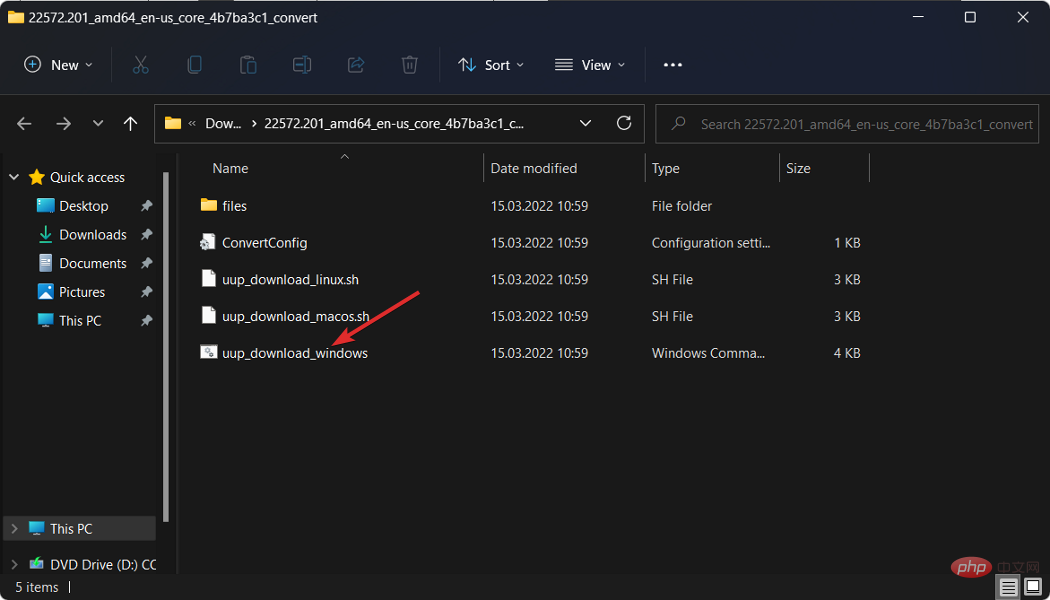如何從 UUP 轉儲下載 Windows 11 ISO
在 Dev 或其他頻道中可存取的任何 Windows 11 預覽版(例如 build 22H2)在技術上都可以透過下載映像檔取得。您只需要使用第三方程序,因此我們將向您展示如何從 UUP 轉儲下載 Windows 11 ISO。
儘管微軟向用戶提供了 Windows 11 預覽版的 ISO 文件,以便他們可以在虛擬機器和備用系統上測試全新安裝和就地升級過程,但情況並非總是如此。
在 UUP Dump 的幫助下,您可以從任何可用的公共預覽版中製作自訂的 Windows 11 ISO 檔案。軟體包中包含幾個工具和腳本,可從 Microsoft 伺服器下載最新版本並建立非官方 ISO 檔案。
接下來,我們將向您展示如何從 UUP 轉儲下載 Windows 11 ISO,在我們確定它是否為安全來源之後。跟上我們!
UUP 轉儲可以安全使用嗎?
開源應用程式或稱為 UUP Dump 的網站基本上是一種工具,可讓您直接從 Windows Update 伺服器下載 UUP 文件,然後將這些 UUP 文件轉換為 ISO 檔案。
從本質上講,這個平台是為熱衷於探索最新版本的 Windows 作業系統的開發人員而設計的。
是的,UUP dump 使用起來完全沒有風險,而且還受到軟體巨擘微軟的信任。所有的 UUP 檔案都是直接從微軟的官方伺服器獲得的,該工具只是將它們全部組裝到一個檔案中。
話雖如此,讓我們繼續下載過程!
如何從 UUP 轉儲下載 Windows 11 ISO?
使用 如何從 UUP 轉儲下載 Windows 11 ISO.net
- 首先前往 UUP 轉儲的官方下載頁面,您可以在其中找到每個可供下載的建置版本。

- 現在,請尋找 Windows 11 ISO 並確保架構適合您的電腦。只需點擊連結名稱即可下載圖片。

- 現在為作業系統選擇所需的語言,然後按一下Next。

- 選擇版本並點選下一步。

- 選擇下載並轉換為 ISO,然後勾選您想要的任何轉換選項。預設情況下,您將選擇包括更新。最後,點選建立下載套件。

- 將下載一個 zip 資料夾,您需要將其解壓縮,如下所示。

- 解開壓縮後,點選uup_download_windows開始下載過程。

而已!僅應用七個簡單的步驟將使您更接近從一開始就想到的內容。
Windows 11 中有哪些新功能?
Windows 11 引入了與 Mac 更相似的完全重新設計的 UI。它採用簡單的設計,圓形側面和柔和的柔和色彩與之相得益彰。與工作列一起,作為 Windows 圖示的開始功能表被移動到螢幕中間。
Windows 11 使用者或窺視者現在可以分別透過 Microsoft Store 和 Amazon Appstore 取得適用於 Android 裝置的應用程式。
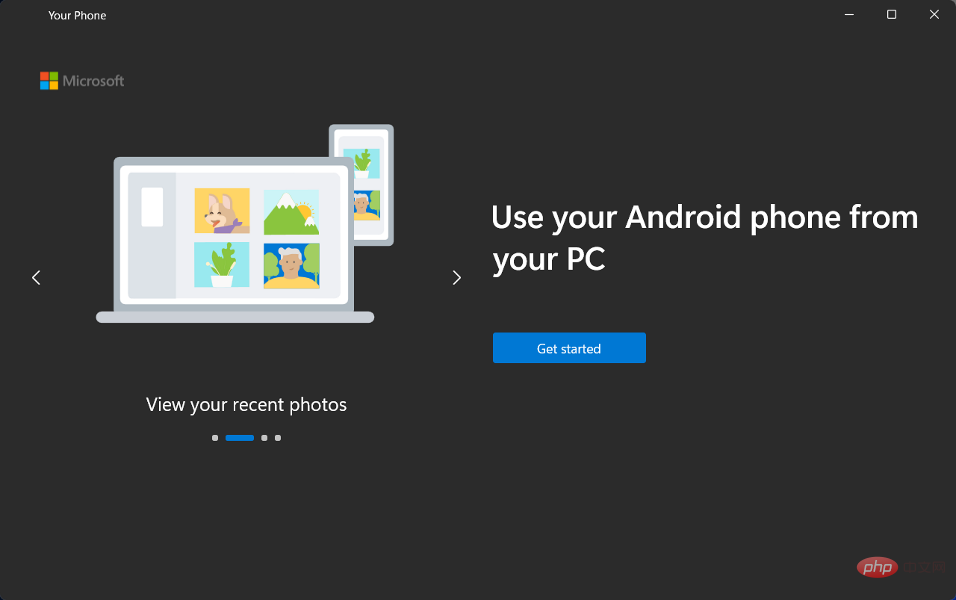
對於 Windows 客戶來說,這是他們多年來一直在等待的東西,它代表著向行動和筆記型電腦整合邁出的又一步。
Windows 11 將允許您以類似 Mac 電腦的方式建立虛擬桌面。它使您能夠同時在多台電腦之間切換,以用於個人、專業、教育或遊戲目的。
作業系統中的新功能包括Snap Groups 和Snap Layouts,它們是您目前正在使用的應用程式的集合,它們顯示在工作列中,可以同時調出或最小化,以便更方便地在任務之間進行轉換。
以上是如何從 UUP 轉儲下載 Windows 11 ISO的詳細內容。更多資訊請關注PHP中文網其他相關文章!

熱AI工具

Undresser.AI Undress
人工智慧驅動的應用程序,用於創建逼真的裸體照片

AI Clothes Remover
用於從照片中去除衣服的線上人工智慧工具。

Undress AI Tool
免費脫衣圖片

Clothoff.io
AI脫衣器

AI Hentai Generator
免費產生 AI 無盡。

熱門文章

熱工具

記事本++7.3.1
好用且免費的程式碼編輯器

SublimeText3漢化版
中文版,非常好用

禪工作室 13.0.1
強大的PHP整合開發環境

Dreamweaver CS6
視覺化網頁開發工具

SublimeText3 Mac版
神級程式碼編輯軟體(SublimeText3)

熱門話題
 bonjour是什麼軟體能卸載嗎
Feb 20, 2024 am 09:33 AM
bonjour是什麼軟體能卸載嗎
Feb 20, 2024 am 09:33 AM
標題:探討Bonjour軟體及其卸載方法摘要:本文將介紹Bonjour軟體的功能、使用範圍以及如何卸載該軟體。同時,也將說明如何使用其他工具來取代Bonjour,以滿足使用者的需求。引言:在電腦和網路技術領域中,Bonjour是一種常見的軟體。儘管某些用戶可能對此不熟悉,但它在某些特定情況下非常有用。如果你碰巧安裝了Bonjour軟體,但現在想要卸載它,那麼
 WPS Office無法開啟PPT檔案怎麼辦-WPS Office無法開啟PPT檔案的解決方法
Mar 04, 2024 am 11:40 AM
WPS Office無法開啟PPT檔案怎麼辦-WPS Office無法開啟PPT檔案的解決方法
Mar 04, 2024 am 11:40 AM
近期有很多小夥伴諮詢小編WPSOffice無法開啟PPT檔案怎麼辦,接下來就讓我們一起學習WPSOffice無法開啟PPT檔案的解決方法吧,希望可以幫助到大家。 1.先開啟WPSOffice,進入首頁,如下圖所示。 2、然後在上方搜尋列輸入關鍵字“文件修復”,然後點擊開啟文件修復工具,如下圖所示。 3.接著匯入PPT檔案進行修復就可以了,如下圖所示。
 crystaldiskmark是什麼軟體? -crystaldiskmark如何使用?
Mar 18, 2024 pm 02:58 PM
crystaldiskmark是什麼軟體? -crystaldiskmark如何使用?
Mar 18, 2024 pm 02:58 PM
CrystalDiskMark是一款適用於硬碟的小型HDD基準測試工具,可快速測量順序和隨機讀取/寫入速度。接下來就讓小編為大家介紹一下CrystalDiskMark,以及crystaldiskmark如何使用吧~一、CrystalDiskMark介紹CrystalDiskMark是一款廣泛使用的磁碟效能測試工具,用於評估機械硬碟和固態硬碟(SSD)的讀取和寫入速度和隨機I/O性能。它是一款免費的Windows應用程序,並提供用戶友好的介面和各種測試模式來評估硬碟效能的不同方面,並被廣泛用於硬體評
![海盜船iCUE軟體不偵測RAM [修復]](https://img.php.cn/upload/article/000/465/014/170831448976874.png?x-oss-process=image/resize,m_fill,h_207,w_330) 海盜船iCUE軟體不偵測RAM [修復]
Feb 19, 2024 am 11:48 AM
海盜船iCUE軟體不偵測RAM [修復]
Feb 19, 2024 am 11:48 AM
本文將探討當CorsairiCUE軟體無法辨識Windows系統中的RAM時,使用者可以採取的措施。儘管CorsairiCUE軟體旨在讓使用者控制電腦的RGB照明,但一些用戶發現軟體無法正常運行,導致無法偵測RAM模組。為什麼ICUE不拿起我的記憶體? ICUE無法正確辨識RAM的主要原因通常是與後台軟體衝突有關,另外錯誤的SPD寫入設定也可能導致這個問題的發生。修正了CorsairIcue軟體無法偵測到RAM的問題如果CorsairIcue軟體未在Windows電腦上偵測到RAM,請使用下列建議。
 CrystalDiskinfo使用教學-CrystalDiskinfo是什麼軟體?
Mar 18, 2024 pm 04:50 PM
CrystalDiskinfo使用教學-CrystalDiskinfo是什麼軟體?
Mar 18, 2024 pm 04:50 PM
CrystalDiskInfo是一款用來查看電腦硬體設備的軟體,在這款軟體中我們可以對自己的電腦硬體進行查看,例如讀取速度、傳輸模式以及介面等!那除了這些功能之外,CrystalDiskInfo怎麼使用,CrystalDiskInfo究竟是什麼呢,以下就讓小編為大家整理一下吧!一、CrystalDiskInfo的由來作為電腦主機三大件之一,固態硬碟是電腦的儲存媒介,負責電腦的資料存儲,一塊好的固態硬碟能加快檔案的讀取速度,影響消費者使用體驗。當消費者收到新設備時,可透過第三方軟體或其他固態硬碟
 Adobe Illustrator CS6如何設定鍵盤增量-Adobe Illustrator CS6設定鍵盤增量的方法
Mar 04, 2024 pm 06:04 PM
Adobe Illustrator CS6如何設定鍵盤增量-Adobe Illustrator CS6設定鍵盤增量的方法
Mar 04, 2024 pm 06:04 PM
很多用戶辦公室都在使用AdobeIllustratorCS6軟體,那麼你們知道AdobeIllustratorCS6怎樣設定鍵盤增量嗎?接著,小編就為大夥帶來了AdobeIllustratorCS6設定鍵盤增量的方法,感興趣的用戶快來下文看看吧。第一步:啟動AdobeIllustratorCS6軟體,如下圖所示。第二步:在功能表列中,依序點選【編輯】→【首選項】→【常規】指令。第三步:彈出【鍵盤增量】對話框,在【鍵盤增量】文字框中輸入所需的數字,最後點選【確定】按鈕。第四步:使用快捷鍵【Ctrl】
 bonjour是什麼軟體有用嗎
Feb 22, 2024 pm 08:39 PM
bonjour是什麼軟體有用嗎
Feb 22, 2024 pm 08:39 PM
Bonjour是由蘋果公司推出的網路協定和軟體,用於在區域網路內發現和配置網路服務。它的主要作用是在同一網路中連接的設備之間自動發現和通訊。 Bonjour最早在2002年的MacOSX10.2版本中引入,並且現在已經在蘋果的作業系統中被預設安裝和啟用了。此後,蘋果將Bonjour的技術開放給其他廠商使用,因此許多其他作業系統和設備也能夠支援Bon
 一個不相容的軟體嘗試與Edge載入怎麼解決?
Mar 15, 2024 pm 01:34 PM
一個不相容的軟體嘗試與Edge載入怎麼解決?
Mar 15, 2024 pm 01:34 PM
我們在使用Edge瀏覽器的時候有時候會出現不相容的軟體嘗試一起加載,那麼這是怎麼回事?下面就讓本站來為用戶們來仔細的介紹一下一個不相容的軟體嘗試與Edge加載怎麼解決吧。 一個不相容的軟體嘗試與Edge載入怎麼解決 解決方案一: 開始選單搜IE,直接用IE存取即可。 解決方案二: 注意:修改註冊表可能會導致系統故障,謹慎操作。 修改登錄參數。 1、運行中輸入regedit。 2、找到路徑\HKEY_LOCAL_MACHINE\SOFTWARE\Policies\Micros